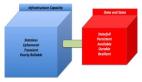FlexBuilder2.0 速學教程之編譯應用程序
本文和大家重點討論一下FlexBuilder2.0速學教程之編譯應用程序,這個速學教程教你該如何在FlexBuilder2.0中編譯與運行Flex應用程序。相信通過本節的介紹你對編譯應用程序的方法一定會有深刻的認識。
FlexBuilder2.0速學教程之編譯應用程序
這個速學教程教你該如何在FlexBuilder2.0中編譯與運行Flex應用程序。
開始之前
開始這個速學教程之前,確定你完成下面的任務:
◆在FlexBuilder2.0中創建QuickStart項目。
◆在FlexBuilder2.0中打開Project菜單中確認BuildAutomatically選項已選上,如下:
這個選項在FlexBuilder2.0的standalone版本中是默認選上的。(-_-!!但不知為什麼我的沒有被默認選上)
學習在FlexBuilder2.0中編譯
在你用FlexBuilder2.0編譯之前,先說一些核心概念。
默認地,FlexBuilder2.0的standalone版本中當你添加文件到項目中或當你編輯后保存項目文件,FlexBuilder2.0會動創建應用程序。
編譯后,FlexBuilder2.0會將調試與發布的SWF文件放到默認的輸出文件夾bin文件夾中。
FlexBuilder2.0并會産生運行在瀏覽器中包裝SWF的HTML文件。
注意:瀏覽器必須了安裝FlashPlayer8.5,Flex2應用程序才能在瀏覽器中運行。
當你創建一個新的項目時,FlexBuilder2.0自動地産生項目的配置文件,bin文件夾與主應用程序文件。在一個項目中可以有一個以上的應用程序文件,但只能有一個指定的主應用程序文件。
你隨時可以指定其他文件為主應用程序文件。所有的應用程序文件必須保存在Flex項目的根目錄下。
現在你明白基本概念后,你能在FlexBuilder2.0中創建一個小的應用程序與編譯并運行他。
編譯與運行應用程序
當BuildAutomatically已選上了,你在FlexBuilder2.0中添加文件到項目中或當你編輯后保存項目文件,FlexBuilder2.0會動編譯你的應用程序。
這部分假設你已創建了QuickStart項目與BuildAutomatically已選上了。
1.打開FlexBuilder2.0差雙擊QuickStart.mxml文件。
2.在工具條上點擊Code按鈕,將視圖轉為代碼視圖。
當你創建QuickStart.mxml文件時,FlexBuilder2.0自動插入下面的代碼:
程序代碼:
- <?xmlversionxmlversion="1.0"encoding="utf-8"?>
- <mx:Applicationxmlns:mxmx:Applicationxmlns:mx="http://www.macromedia.com/2005/mxml"
- xmlns="*">
- <mx:Canvaswidthmx:Canvaswidth="100%"height="100%">
- </mx:Canvas>
- </mx:Application>
3.在<mx:Canvas>與</mx:Canvas>標簽中輸入下面的代碼:
程序代碼:
- <mx:Labeltextmx:Labeltext="WelcometoFlex!"mouseDownEffect="WipeRight"x="20"y="20"/>
這個標簽插入一個Label控件到Canvas容器中,并設定了Labe控件l在Canvas容器中的位置與事件。
貼士:你能在工具條上點擊Design按鈕預覽這個控件。
4.保存文件。
當你保存時,FlexBuilder2.0自動創建應用程序。你能看到在窗口的右下角看到創建的進度。
5.完成創建后,在工具條上點擊Run按鈕啟動應用程序。
瀏覽器自動打開并運行應用程序
注意:瀏覽器必須了安裝FlashPlayer8.5,Flex2應用程序才能在瀏覽器中運行。
6.點擊“WelcometoFlex!”文字看看他的效果。
【編輯推薦】
- FlexBuilder快捷鍵使用說明
- Flex安全沙箱問題解決方法
- Flex及FlexBuilder2.0開發環境詳解
- FlexBuilder3.0與Eclipse3.4的完美結合
- Flex內存泄露解決方法和內存釋放優化原則